cad中修改文字大小是很简单地,下面将具体分享一下。由于我的电脑上装的是cad2010的,就以此举例说明。
电脑上装有cad,且能正常使用。
常用办法
-
启动cad,如下图,这是我的cad界面。
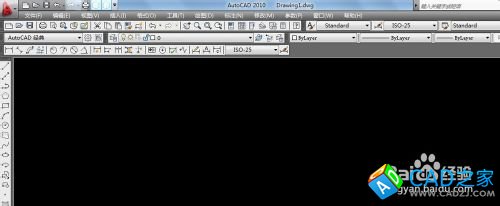
-
点击文字样式后,在弹出的窗口中,如下图,将大小下面空格勾上,你就可以设置高度了。
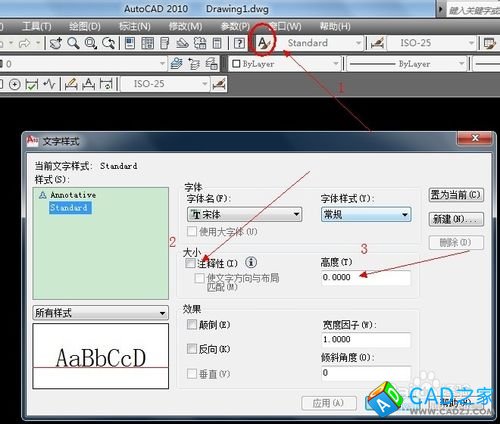
编辑的时候,直接修改
-
点击左下角的添加文字的标识,如下图。
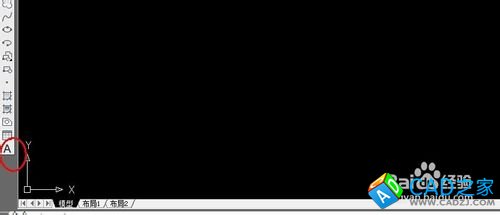
-
在存现的文字编辑框中,假如我们想编辑 chaplinlong在百度写经验,如下图。写好文字后,全选文字,你就可以在上面修改文字大小那里输入自己想要的大小了。
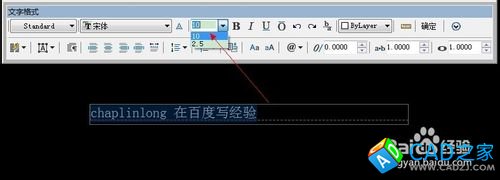
-
下图是我将文字高度改成50后的效果。注意了,输入了自己想要的文字大小后,记得点击右边的“确定”。如果不满意,可以双击文字,再次输入自己想要的文字大小。

只改某个字或者几个字的大小,怎么办
-
如下图,想把图中的那一排字变小一点,除了双击之后改文字高度外,还有什么别的办法了?

-
这时,你可以在命令框中输入缩放命令,如下图一,sc(scale的缩写)。然后选择文字和图形,选择几点,输入比例因子,这里我输入的是0.7,如下图二。
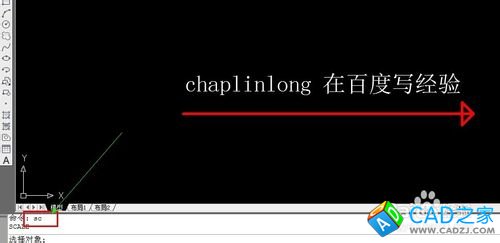
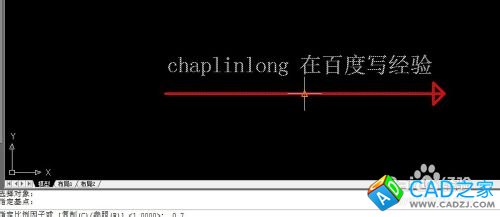
-
接下来,你就会看到经过缩放后的图形了。是不是很简单了?
